- Část 1. Stáhněte si iCloud Backup to Computer s FoneLab pro iOS
- Část 2. Stáhněte si iCloud Backup to Computer z oficiálních stránek iCloud
- Část 3. Stáhněte si iCloud Backup to Computer přes iCloud pro Windows
- Část 4. Jak stahovat z iCloudu na Mac
- Část 5. Stáhněte si zálohu iCloud do počítače ze stránky účtu Apple ID
Stáhněte si iCloud Backup to Computer – Ultimate Guide v roce 2023
 Přidal Boey Wong / 21. července 2022 09:00
Přidal Boey Wong / 21. července 2022 09:00 Existuje nějaký způsob, jak stáhnout zálohu iCloud do počítače? Místo toho je chci zkontrolovat v počítači. Dík!

Někteří lidé mají pochybnosti o tom, jak stáhnout zálohu iCloud do počítače. Může to být proto, že chtějí zálohovat data v počítači, uvolnit místo na iCloudu, kontrolovat data selektivně atd. Můžete však najít různé způsoby, jak toho dosáhnout.
Po otestování vám ukážeme nejvíce doporučené způsoby, které vám pomohou snadno a rychle stáhnout zálohu iCloud na Mac nebo Windows.

Seznam příruček
- Část 1. Stáhněte si iCloud Backup to Computer s FoneLab pro iOS
- Část 2. Stáhněte si iCloud Backup to Computer z oficiálních stránek iCloud
- Část 3. Stáhněte si iCloud Backup to Computer přes iCloud pro Windows
- Část 4. Jak stahovat z iCloudu na Mac
- Část 5. Stáhněte si zálohu iCloud do počítače ze stránky účtu Apple ID
Část 1. Stáhněte si iCloud Backup to Computer s FoneLab pro iOS
FoneLab pro iOS je jedním z nejvíce doporučených nástrojů na počítači. Je to výkonný, ale jednoduchý program, který vám pomůže snadno obnovit data ze zařízení iOS a zálohovat soubory. Vaše data, jako jsou fotografie, videa, kontakty, zprávy a další, lze tedy snadno obnovit z iPhonu, iPadu a iPodu Touch.
Má 3 režimy, můžete obnovit data iOS ze zařízení přímo, zálohu iCloud a zálohu iTunes. Můžete si tedy stáhnout zálohu iCloud do svého počítače a zobrazit tyto soubory.
S FoneLab pro iOS obnovíte ztracená / smazaná data iPhone včetně fotografií, kontaktů, videí, souborů, WhatsApp, Kik, Snapchat, WeChat a dalších dat ze zálohy nebo zařízení iCloud nebo iTunes.
- Snadno obnovte fotografie, videa, kontakty, WhatsApp a další data.
- Náhled dat před zotavením.
- K dispozici jsou iPhone, iPad a iPod touch.
Níže je ukázka stahování zálohy iCloud do počítače pomocí něj.
Krok 1Stažení a instalace FoneLab pro iOS na počítači a spustí se automaticky.
Krok 2Připojte iPhone k počítači, vaše zařízení bude poté detekováno.
Krok 3Vybrat iPhone Obnova dat > Obnovení z iCloud Backup.

Krok 4Přihlaste se ke svému účtu iCloud a vyberte záložní soubor obsahující vaše soubory. Klikněte na download .
Krok 5Vyberte data, která chcete obnovit, a klikněte na Zotavit se konečně tlačítko. Chcete-li je uložit, musíte vybrat složku v počítači.
Ke splnění požadavků uživatelů slouží nástroje třetích stran jako FoneLab pro iOS poskytují nejpohodlnější, ale výkonné funkce, které vám pomohou snadno spravovat vaše data iOS. Ve srovnání s Apple způsoby to pro vás jistě může být tou nejlepší volbou.
Co když jste fanouškem Apple způsobů? Podívejte se na výukové programy způsobů Apple v následujících částech.
Část 2. Stáhněte si iCloud Backup to Computer z oficiálních stránek iCloud
Pokud jste uživatelem iCloudu, možná jste se pokusili spravovat svá data nebo nastavení iCloudu na jeho oficiálních stránkách. Umožňuje vám k němu přistupovat prostřednictvím prohlížeče na jakémkoli zařízení, můžete se také přihlásit na svůj iCloud na konkrétních aplikacích pro iOS. Tato část vám ukáže, jak selektivně stáhnout zálohu iCloud do počítače z oficiální stránky iCloud. Chcete-li je najít a stáhnout, postupujte podle těchto kroků.
Krok 1Navštivte oficiální stránky iCloud a přihlaste se ke svému účtu iCloud.
Krok 2Klikněte na data, která chcete stáhnout, otevřete a vyhledejte položky.
Krok 3Klepněte na tlačítko Ke stažení tlačítko pro jejich uložení do složky v počítači.
Kromě online způsobu můžete také přistupovat k zálohování iCloud prostřednictvím programu iCloud v systému Windows.
Část 3. Stáhněte si iCloud Backup to Computer přes iCloud pro Windows
Uživatelé Windows mohou mít na svých počítačích nainstalovaný program iCloud. Je to vynikající design pro lidi, kteří nemají doma nebo v kanceláři příbuzný Mac. Tento iCloud ve Windows vám tedy také umožňuje stáhnout zálohu iCloud. Zde je návod, jak jej použít ke stažení zálohy iCloud do počítače.
Možnost 1. Automatické stahování fotografií
Krok 1Stáhněte a nainstalujte iCloud pro Windows do počítače. Přihlaste se ke svému účtu. Nastavte iCloud a klikněte Fotky > možnosti, povolit iCloud Photo Library a iCloud sdílení fotografií.

Krok 2Povolit funkci Ke stažení nové fotografie a videa do mého PC, fotografie z iCloudu se po chvíli automaticky stáhnou.
Možnost 2. Klepnutím pravým tlačítkem myši stáhnete fotografie
Můžete také kliknout pravým tlačítkem na iCloud ikonu na hlavním panelu a vyberte Stáhněte si fotografie.
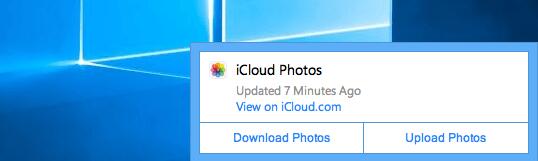
Víte, Apple má vždy své vlastní funkce pro správu dat. Není pochyb o tom, že to můžete také udělat, pokud máte Mac. Jděte dál.
S FoneLab pro iOS obnovíte ztracená / smazaná data iPhone včetně fotografií, kontaktů, videí, souborů, WhatsApp, Kik, Snapchat, WeChat a dalších dat ze zálohy nebo zařízení iCloud nebo iTunes.
- Snadno obnovte fotografie, videa, kontakty, WhatsApp a další data.
- Náhled dat před zotavením.
- K dispozici jsou iPhone, iPad a iPod touch.
Část 4. Jak stahovat z iCloudu na Mac
Vzhledem k rozdílům od společnosti Apple můžete využívat výhod mezi zařízeními Apple spíše než jinými zařízeními od společnosti Apple. Nejprve je třeba aktualizovat macOS na nejnovější verzi prostřednictvím nabídky Apple > Předvolby systému > Aktualizace softwaru > Aktualizovat nyní/Upgradovat nyní. Poté postupujte podle níže uvedených kroků.
Možnost 1. Finder
To je vhodné pro přesun souborů z iCloud Drive do složky Mac.
Krok 1Otevřete Finder na Macu, klikněte iCloud Pohon.
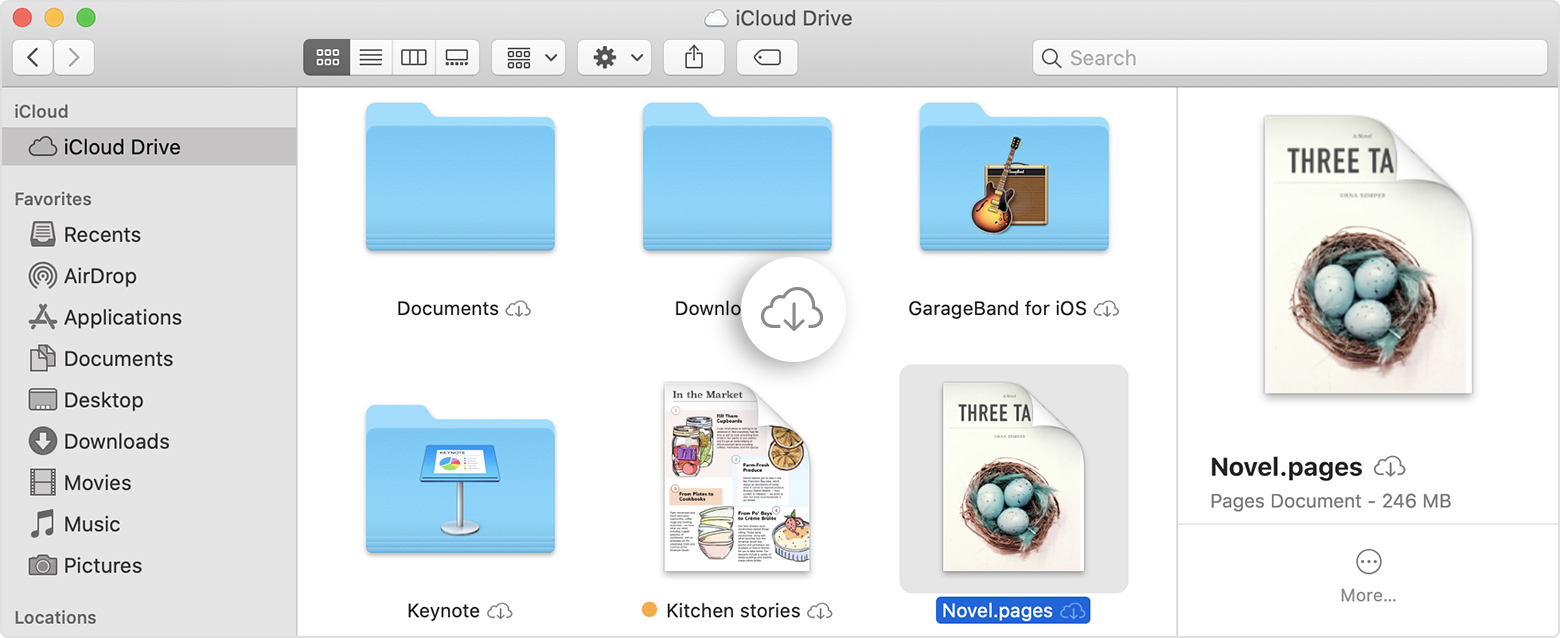
Krok 2Stiskněte a přidržte tlačítko Volba stiskněte na klávesnici a přetáhněte soubory do nové složky na Macu.
Možnost 2. Aplikace Fotografie
Pokud chcete přesunout fotografie z iCloudu do Macu, zde je pro vás metoda.
Krok 1Ujistěte se, že jste povolili funkci synchronizace fotografií na iCloud Fotky aplikace> Nastavení > iCloud > iCloud Photos.
Krok 2Otevřete aplikaci Fotky na Macu a vyberte fotky, které chcete stáhnout.
Krok 3Poté klikněte na ikonu stahování Ke stažení .
Možnost 3. Hudební knihovna iCloud
Pokud máte hudební knihovnu iCloud, můžete k ní přistupovat na Macu a stáhnout si je do počítače, jak je uvedeno níže.
iTunes
Pokud máte starší macOS a stále máte v počítači iTunes, můžete postupovat podle níže uvedených kroků.
Krok 1Zapnout iCloud Music Library přes iTunes > Nastavení > obecně > iCloud Music Library.
Krok 2Klikněte na knihovnu a vyberte Pohled > Zobrazit možnosti zobrazení > iCloud Stáhnout.
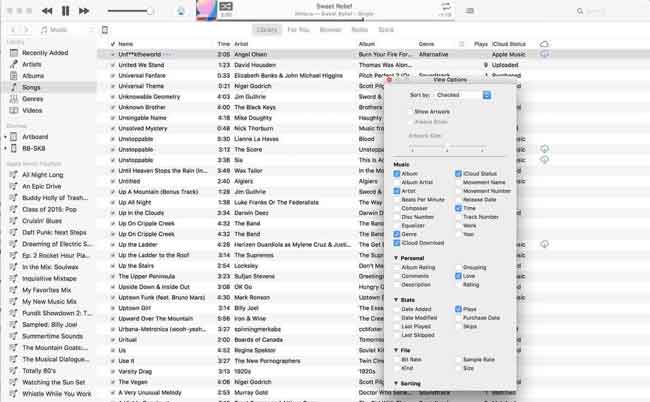
Apple Music App
Po aktualizaci byste měli ke správě hudebních souborů použít aplikaci Apple Music na počítači.
Krok 1Zapněte hudební knihovnu prostřednictvím Hudba > Nastavení > obecně > Synchronizační knihovna.
Krok 2klikněte Pohled > Zobrazit možnosti zobrazení > iCloud Stáhnout.
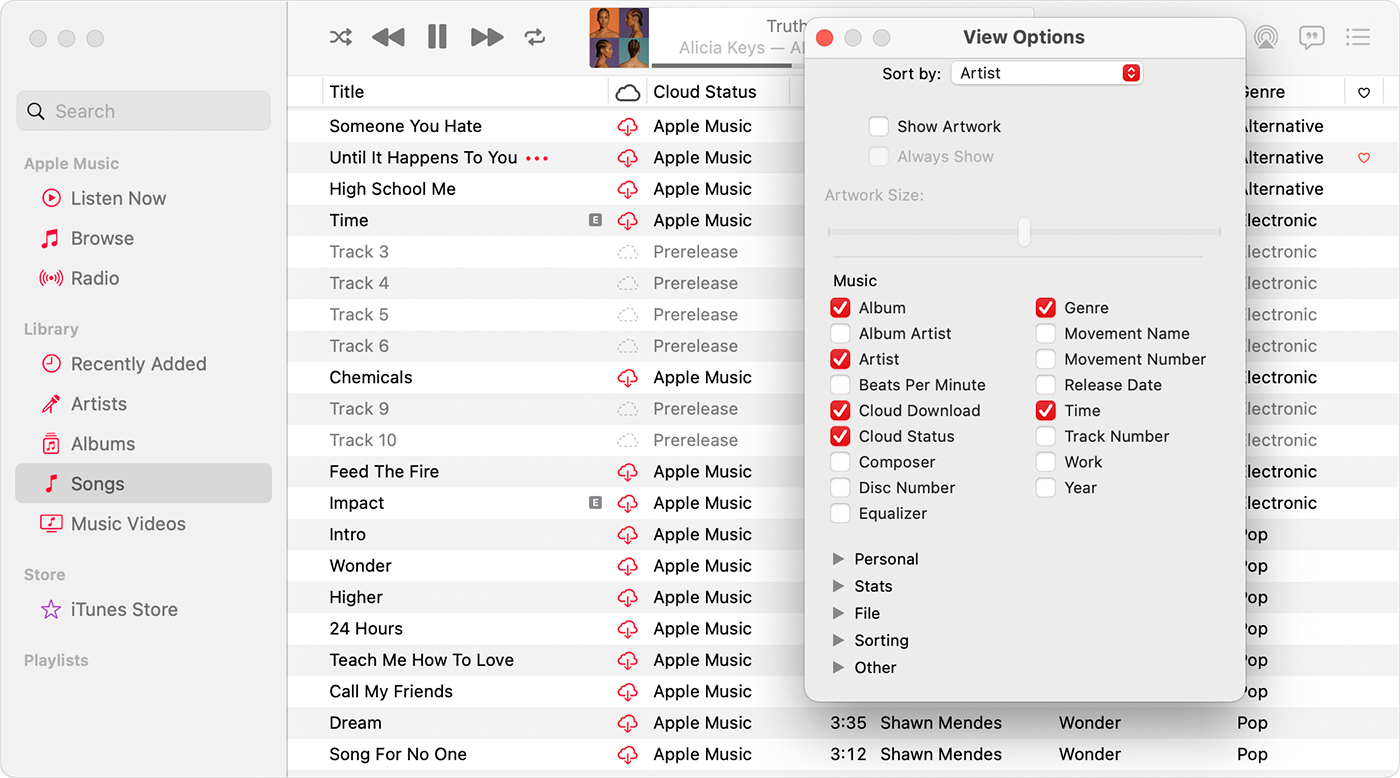
Krok 3Klikněte na ikonu stahování vedle skladby, kterou chcete stáhnout do Macu.
Část 5. Stáhněte si zálohu iCloud do počítače ze stránky účtu Apple ID
Máte stránku s názvem Stránka účtu Apple ID, kde můžete kompletně spravovat svá data. Obsahuje:
1. Historie hovorů
2. Informace o účtu Apple ID a vaše přihlašovací záznamy
3. Fotky, videa, kontakty, kalendáře, poznámky, záložky, e-maily a další dokumenty uložené na iCloudu
4. Informace o používání aplikací z iCloudu, Apple Music, Game Center a aplikace Zdraví
5. Nákup záznamů a historie procházení z maloobchodních prodejen Apple, App Store, iTunes Store a Apple Books
Níže je uvedeno, jak stáhnout zálohu iCloud.
Krok 1Navštivte appleid.apple.com a přihlaste se ke svému účtu.
Krok 2vybrat Data a soukromí > Spravujte svá data a soukromí > Získejte kopii svých dat > Začínáme.
Krok 3Musíte vybrat data, která chcete stáhnout.
Krok 4Postupujte podle pokynů k ověření identity a začněte organizovat svá data.
To je vše o tom, jak stáhnout zálohu iCloud do počítače pomocí nejjednodušších a nejjednodušších řešení. Není pochyb o tom, že všechny jsou osvědčené a použitelné. A FoneLab pro iOS je nejvíce doporučeno, protože nevyžadují konkrétní zařízení ani jiné. Vždy si můžete vyzkoušet a vybrat ten vhodný podle vašich potřeb. Proč si nestáhnout a užít si výhody své oblíbené metody hned teď!
S FoneLab pro iOS obnovíte ztracená / smazaná data iPhone včetně fotografií, kontaktů, videí, souborů, WhatsApp, Kik, Snapchat, WeChat a dalších dat ze zálohy nebo zařízení iCloud nebo iTunes.
- Snadno obnovte fotografie, videa, kontakty, WhatsApp a další data.
- Náhled dat před zotavením.
- K dispozici jsou iPhone, iPad a iPod touch.
